
Πίνακας περιεχομένων:
- Βήμα 1: Βήμα 1: Μεταβείτε στο Flickgame.org
- Βήμα 2: Βήμα 2: Χρησιμοποιώντας τα διαφορετικά χρώματα, σχεδιάστε μια εικόνα για το πρώτο σας πλαίσιο, πλαίσιο 1
- Βήμα 3: Βήμα 3: Τώρα μπορείτε να αντιστοιχίσετε συνδέσμους σε μερικά από τα χρώματα που χρησιμοποιήσατε, οπότε αν ένας παίκτης κάνει κλικ σε οτιδήποτε αυτού του χρώματος, τους μεταφέρει στο αντίστοιχο πλαίσιο. Συνδέστε ένα από τα χρώματα που χρησιμοποιήσατε στο πλαίσιο 2
- Βήμα 4: Βήμα 4: Ανοίξτε το Πλαίσιο 2, Σχεδιάστε μια νέα εικόνα, Εκχωρήστε έναν σύνδεσμο σε ένα χρώμα που έχετε χρησιμοποιήσει, ώστε να συνδέεται πίσω στο Πλαίσιο 1
- Βήμα 5: Βήμα 5: Δοκιμάστε να παίξετε το παιχνίδι σας
- Συγγραφέας John Day [email protected].
- Public 2024-01-30 08:31.
- Τελευταία τροποποίηση 2025-01-23 14:38.

Το Flick είναι ένας πραγματικά απλός τρόπος δημιουργίας ενός παιχνιδιού, ειδικά κάτι σαν παζλ, οπτικό μυθιστόρημα ή παιχνίδι περιπέτειας.
Βήμα 1: Βήμα 1: Μεταβείτε στο Flickgame.org

Βήμα 2: Βήμα 2: Χρησιμοποιώντας τα διαφορετικά χρώματα, σχεδιάστε μια εικόνα για το πρώτο σας πλαίσιο, πλαίσιο 1

Βήμα 3: Βήμα 3: Τώρα μπορείτε να αντιστοιχίσετε συνδέσμους σε μερικά από τα χρώματα που χρησιμοποιήσατε, οπότε αν ένας παίκτης κάνει κλικ σε οτιδήποτε αυτού του χρώματος, τους μεταφέρει στο αντίστοιχο πλαίσιο. Συνδέστε ένα από τα χρώματα που χρησιμοποιήσατε στο πλαίσιο 2

Βήμα 4: Βήμα 4: Ανοίξτε το Πλαίσιο 2, Σχεδιάστε μια νέα εικόνα, Εκχωρήστε έναν σύνδεσμο σε ένα χρώμα που έχετε χρησιμοποιήσει, ώστε να συνδέεται πίσω στο Πλαίσιο 1




Βήμα 5: Βήμα 5: Δοκιμάστε να παίξετε το παιχνίδι σας


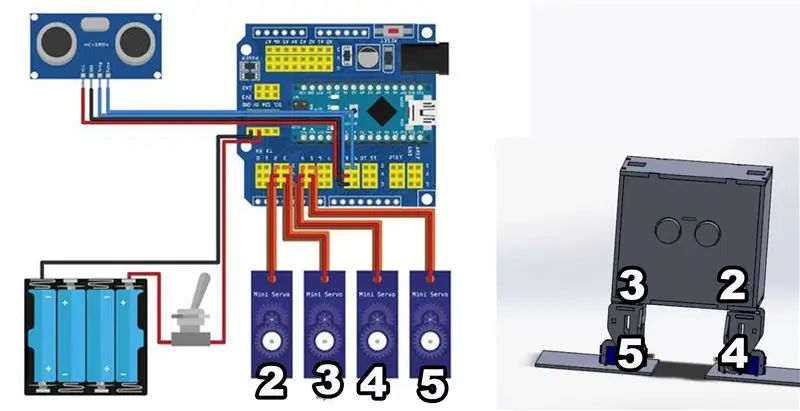

Δεν είναι ακόμα πολλά, αλλά υπάρχουν πολλά πράγματα που μπορείτε να δημιουργήσετε με αυτό το σύστημα. Maybeσως θα μπορούσατε να φτιάξετε ένα παιχνίδι εξερεύνησης σπηλαίων όπου ο παίκτης πρέπει να βρει τον δρόμο του από έναν λαβύρινθο. Or ίσως θα μπορούσατε να δημιουργήσετε ένα παζλ όπου η λάθος απάντηση οδηγεί σε ένα παιχνίδι πάνω από την οθόνη.
Όταν έχετε τελειώσει με το Flick και θέλετε κάτι πιο περίπλοκο να συνεργαστείτε, γιατί να μην δοκιμάσετε το Bitsy του Adam Le Doux, ή το Candle's Flicksy που επεκτείνεται και στα δύο.
Συνιστάται:
Ξύλινη οθόνη παιχνιδιών LED Powered by Raspberry Pi Zero: 11 βήματα (με εικόνες)

Ξύλινη οθόνη παιχνιδιών LED Powered by Raspberry Pi Zero: Αυτό το έργο υλοποιεί μια οθόνη LED βασισμένη σε WS2812 20x10 pixel με μέγεθος 78x35 cm, η οποία μπορεί εύκολα να εγκατασταθεί στο σαλόνι για να παίξει ρετρό παιχνίδια. Η πρώτη έκδοση αυτού του πίνακα χτίστηκε το 2016 και ανακατασκευάστηκε από πολλούς άλλους ανθρώπους. Αυτός ο έμπειρος
Σχεδιασμός ενός σχηματικού σχήματος στο KiCad: 3 βήματα

Σχεδιασμός ενός σχηματικού σχήματος στο KiCad: Σε αυτό το άρθρο, θα μπορείτε να γνωρίζετε πώς να σχεδιάζετε ένα σχηματικό κύκλωμα στο Ki Cad. Έτσι, πρέπει να γνωρίζετε τι είναι το KiCad. Το KiCad είναι ένα λογισμικό που μπορεί να εγκατασταθεί σε παράθυρα και λογισμικό mac. Αυτό το λογισμικό σάς επιτρέπει να σχεδιάζετε και να δημιουργείτε το desi σας
Σχεδιασμός PCB με απλά και εύκολα βήματα: 30 βήματα (με εικόνες)

Σχεδιασμός PCB με απλά και εύκολα βήματα: HELLO FRIENDS Το πολύ χρήσιμο και εύκολο σεμινάριό του για όσους θέλουν να μάθουν να σχεδιάζουν PCB ας ξεκινήσει
Προσθήκη παιχνιδιών στο Atgames Genesis Flashback HD: 5 βήματα (με εικόνες)

Προσθήκη παιχνιδιών στο Atgames Genesis Flashback HD: Αυτό θα είναι απλώς μια γρήγορη περιγραφή του τρόπου προσθήκης παιχνιδιών στο Atgames Genesis Flashback HD. Εάν δεν γνωρίζετε τι κάνετε και δεν είστε προσεκτικοί, μπορείτε να φτιάξετε τελείως τη μονάδα σας, καθώς αυτό το εκπαιδευτικό απαιτεί τροποποίηση μιας ευαίσθητης περιοχής
Προσθήκη παιχνιδιών στο Your Zune (Αναθεωρημένο για 3.0): 6 βήματα

Προσθήκη παιχνιδιών στο Zune σας (Αναθεωρημένο για 3.0): Τα παιχνίδια και οι εφαρμογές στο Zune είναι διαθέσιμα από τον Μάιο του 2008. Το ZuneBoards.com έχει μια μικρή κοινότητα ανθρώπων που αναπτύσσει αυτά τα παιχνίδια, επομένως, όλα αυτά τα παιχνίδια είναι εντελώς δωρεάν. Πρόσθεσα παιχνίδια και εφαρμογές στο Zune μου πολύ εύκολα αλλά
